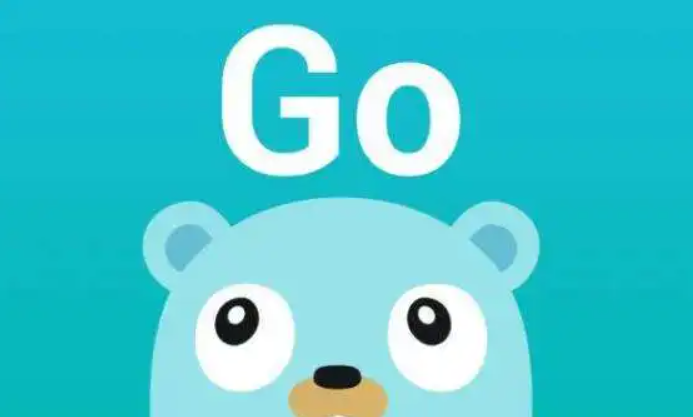
在Ubuntu Linux上搭建go语言环境
红色文件下面的vmware-tools-distrib是解压红色文件后才有的,因为我是解压过的,没解压输入命令:tar zxf VMwareTools-10.3.23-16594550.tar.gz,然后再查看就会有了。打开我们的ubuntu linux,然后点击左上角的虚拟机,因为我是装好了的,下面显示重新安装,没有装的话,显示的是安装VMware Tools,我们点击安装即可。5、查看版本:g
一、安装VMware Tools
1、在刚装好的ubuntu linux上,如果没有安装VMware Tools,那么我们就要先安装它。
打开我们的ubuntu linux,然后点击左上角的虚拟机,因为我是装好了的,下面显示重新安装,没有装的话,显示的是安装VMware Tools,我们点击安装即可

2、然后会在linux系统中显示CD/DVD驱动器,里面就是需要安装的工具包

3、我们更改路径到/media/用户名/下:
cd /media/benjm/
ls查看到是有VMware Tools的

4、接着进入路径VMware Tools下查看:
cd VMware\ Tools/
ls
里面红色的tar压缩文件就是我们要找的工具包

5、复制文件到根目录下:
sudo cp VMwareTools-10.3.23-16594550.tar.gz ~
cd到根目录下查看,红色即刚才拷贝过来的文件,
红色文件下面的vmware-tools-distrib是解压红色文件后才有的,因为我是解压过的,没解压输入命令:tar zxf VMwareTools-10.3.23-16594550.tar.gz,然后再查看就会有了

6、我们就可以进入到vmware-tools-distrib下,可以查看到vmware-insrall.pl文件

7、执行安装程序,输入: sudo ./vmware-install.pl,后面会让你确定,输入y即可,后面的不用管,直接无限enter到完成

8、这样就完成VMware Tools的安装了

二、 安装go语言工具包
1、打开文件

2、将我们的工具包直接拖拽进去,如下图拖拽进去即可

3、打开终端,鼠标右击打开,也可也ctrl+alt+t来打开
输入命令:sudo tar -C /usr/local -xzf + 拖拽的工具包名字

4、cd到/usr/local目录下查看,会看到有go,即没有问题

5、将/usr/local/go/bin目录添加至PATH环境变量:export PATH=$PATH:/usr/local/go/bin,
查看版本:go version,能查看到go语言的版本,即说明安装成功

6、注意export PATH=$PATH:/usr/local/go/bin该条命令时临时性的,要永久性的生效,我们需要用vim编辑器去更改一个文件(没有vim在第三部分讲解安装):
sudo vim ~/.bashrc

移动到行尾,添加以下内容:
export GOROOT=/usr/local/go
export PATH=$PATH:$GOROOT/bin,
并保存退出

注意:GOROOT:GOROOT就是Go的安装目录,(类似于java的JDK)
GOPATH:GOPATH是我们的工作空间,保存go项目代码和第三方依赖包
GOPATH可以设置多个,其中,第一个将会是默认的包目录,使用 go get 下载的包都 会在第一个path中的src目录下, 使用 go install时,在哪个GOPATH中找到了这个包,就会在哪个GOPATH下的bin目录生成可执行文件
保存退出后:source ~/.bashrc,最后go version查看得到版本,就可以了

三、 编写代码
1、既然环境弄好了,就来写第一个go语言代码,没有vim编辑器的话需要先安装,安装前可以更新一下:sudo apt-get update,然后再安装vim:sudo apt install vim

2、新建一个demo01.go
vim demo01.go

写一段代码,并记得保存退出

3、编译并运行代码

4、另一种是编译后再运行
现在我们文件里面是这样

先来编译:go build demo01.go
就会发现多了个demo01

接着可以运行./demo01

更多推荐
 已为社区贡献1条内容
已为社区贡献1条内容






所有评论(0)